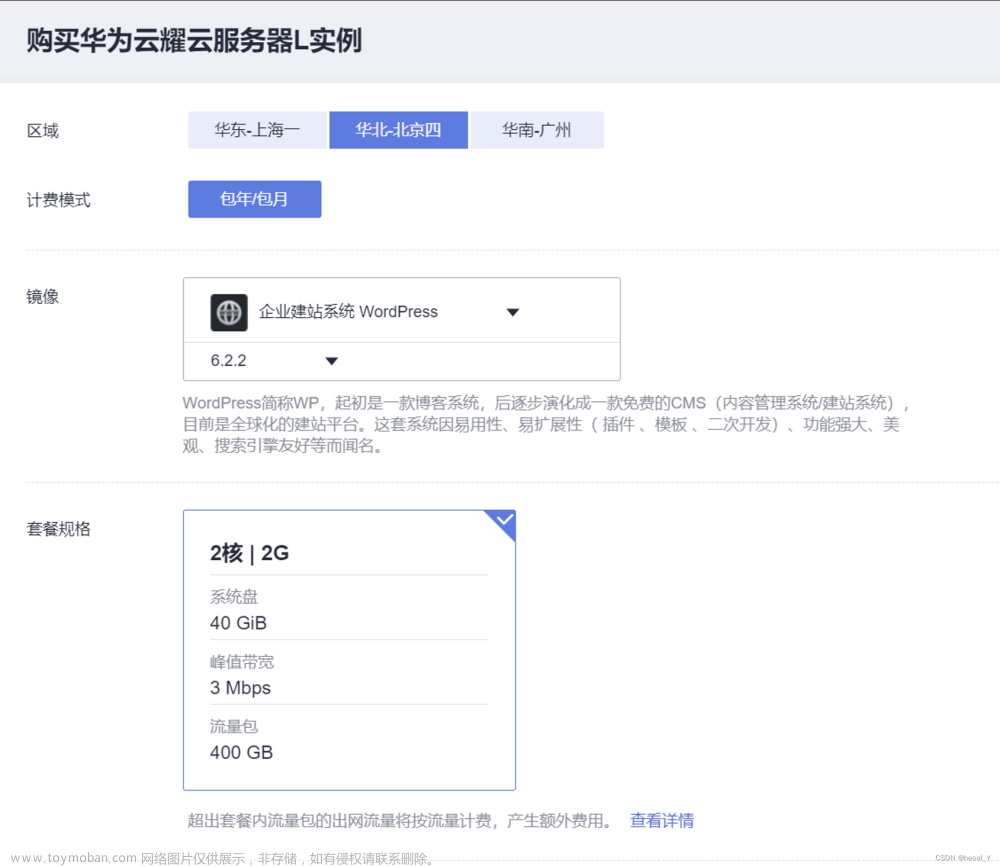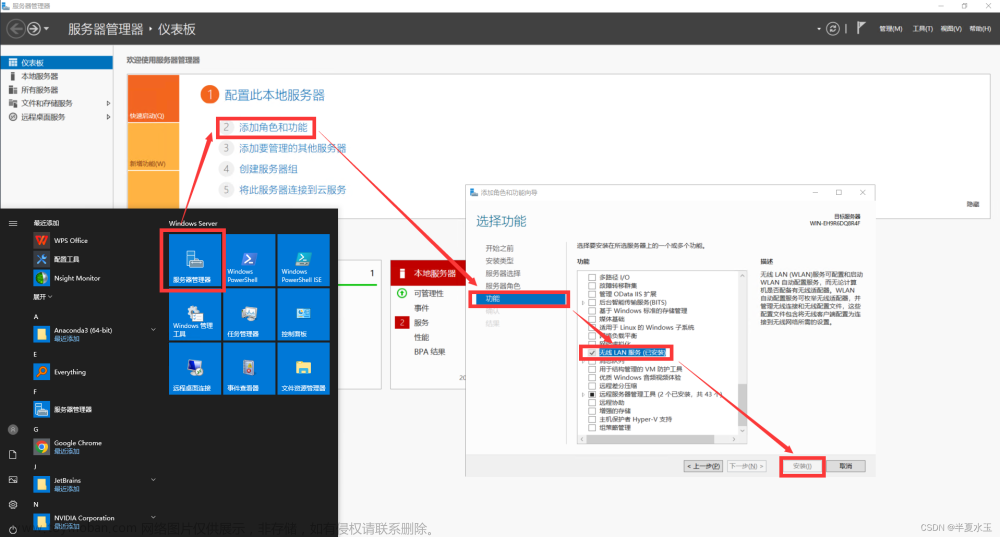当你拿到一台服务器的使用权时,最头疼的莫过于登陆服务区并配置开发环境。本文将从0开始,讲述一台刚申请的服务器远程登陆并配置开发环境的全过程。希望对你有所帮助
1.登陆服务器
- 打开MobaXterm软件,创建一个新的Session,选择SSH登陆。其中Remote host填服务器的IP地址,Specify username填用户名(学校的用户名是u+学号),Port填服务器端口。【SSH信息在学校服务器网站我的资源里可以找到】
- 信息填写完毕之后,点击OK即可登陆,登陆时需要输入密码,如果忘记密码可以在服务器网站重置

2.Pycharm软件安装
- 在pycharm官网下载安装包(我习惯下载2022.2.5专业版),并上传到服务器,在服务器上解压
tar -vxzf pycharm-professional-2022.2.5.tar.gz
- 进入到安装界面,使用指令安装
cd pycharm-2022.2.5/bin
sudo ./pycharm.sh
- 根据提示进行安装即可。社区版直接按照提示即可完成安装。专业版如果使用教育优惠试登陆时,需要进入浏览器,但是此时服务器并没有浏览器,可以点击Troubles进入其它浏览器登陆界面,点击copy the link之后把链接复制到其它本机浏览器中,登陆jetBrains的账号即可获得一串token,将其复制到输入框中并确认即可登陆并使用教育版

-
安装完毕之后,由于服务器没有安装中文字体,所以很多中文显示不出来,需要设置一下中文字体,具体操作见这篇博客,操作结束之后重启IDE就可以显示中文字体了。
-
随后安装中文插件chinese (simplified) Language Pack,可以再plugins里面直接安装。如果加载不出来,就要在https://plugins.jetbrains.com/pycharm离线下载相对应版本的安装包,并上传到服务器,选择离线安装即可。
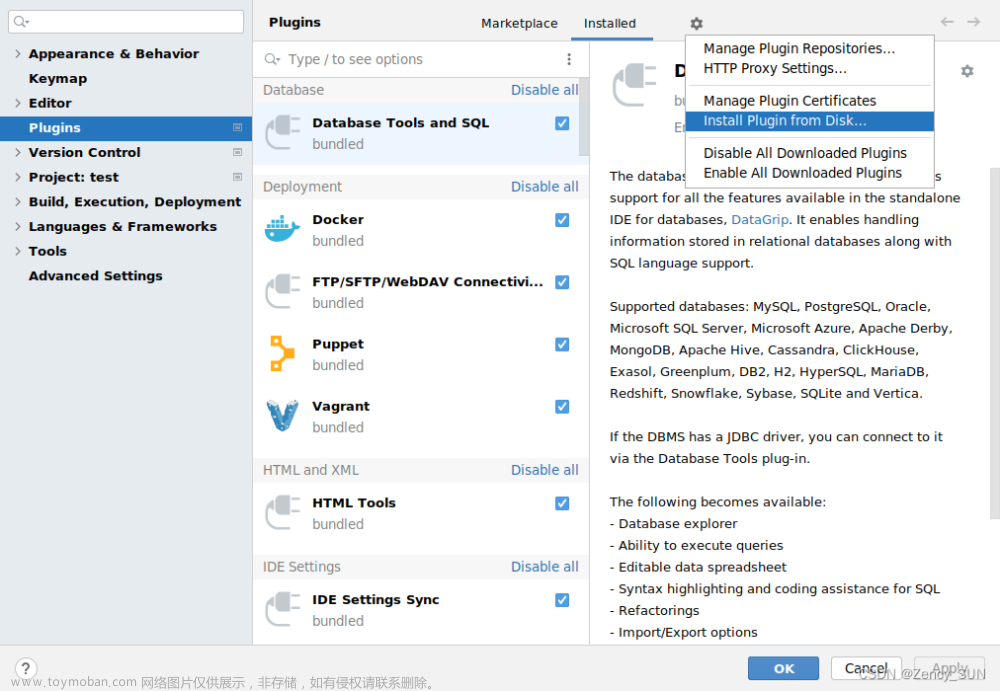
- 每次进入pycharm都要进入bin文件夹,再sudo ./pycharm.sh,很麻烦,下一步就要设置aliases,这样每次在命令行输入pycharm命令时就可以直接打开IDE了!
cd ~
vim .bash_aliases
#在文本中添加以下指令并保存(注意更改具体路径):
alias pycharm="sudo /home/user/pycharm-2022.2.5/bin/pycharm.sh"
source ~/.bash_aliases
3.配置conda环境
在服务器中应该默认安装的有conda软件,但是它在/opt路径下,每次服务器到期后,之前安装的环境就会清空,但是/home/user下的数据一般不会清空,所以每次进入服务器都需要重新配置环境。大家知道配置环境是一件很麻烦的事情,所以笔者在这里想到了一个巧妙的方法——移植环境。
- 将之前正在使用的环境压缩(不知道路径可以conda env list查询,环境文件一般在…/conda/envs目录下)
tar -vczf myenv.tar.gz myenv
- 将压缩好的环境上传至服务器,解压至…/conda/envs目录下
sudo cp myenv.tar.gz /opt/conda/envs
sudo tar -vxzf myenv.tar.gz
sudo rm myenv.tar.gz
最后使用conda env list指令查看当前所有环境,检查环境是否移植成功。
4.上传程序并匹配环境
-
上传程序所需的数据集(包括训练集、测试集等)
-
将程序打包,并上传到服务器,并解压,使用pycharm打开
-
在pycharm设置已经存在的conda环境,设置完成conda环境后就可以跑程序啦!
【若环境打包出现了问题,可以去网上搜一下相关的博客,找找问题所在】
-
当使用服务器跑程序时,经常会遇到关闭IDE程序就停止运行的问题,我们跑程序一般都是很长时间,总不能一直连接着服务器吧?那也太不方便了吧!一款十分小巧的工具完美地解决了这个问题——screen。详细使用教程见此链接文章来源:https://www.toymoban.com/news/detail-742698.html
screen -ls # 查看当前所有screen
screen -S test # 创建一个名为test的screen
Ctrl+A+D # 将当前screen切换至detech状态
screen -r test # 将名为test的screen恢复至命令行
kill -pid # 将当前pid杀掉
5.后记
最后总结一下需要准备的文件:文章来源地址https://www.toymoban.com/news/detail-742698.html
- pycharm2022.2.5专业版安装包
- pycharm中文语言包222.426
- 备份的conda环境
- 程序文件
- 数据集(训练集、验证集)
到了这里,关于深度学习服务器(Linux)开发环境搭建教程的文章就介绍完了。如果您还想了解更多内容,请在右上角搜索TOY模板网以前的文章或继续浏览下面的相关文章,希望大家以后多多支持TOY模板网!